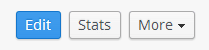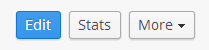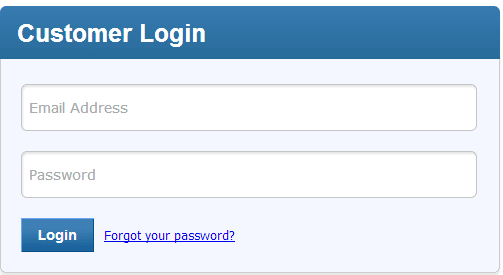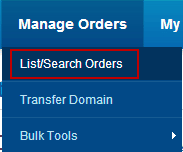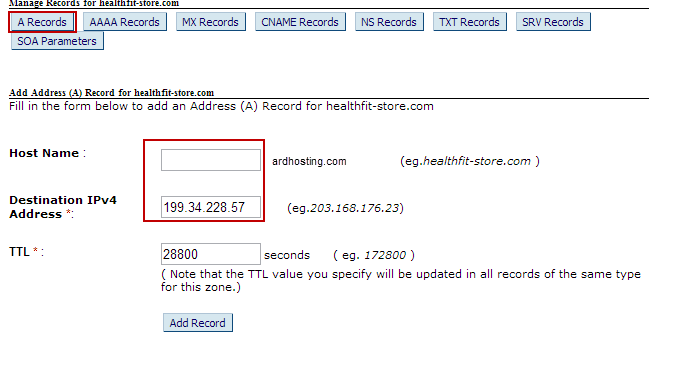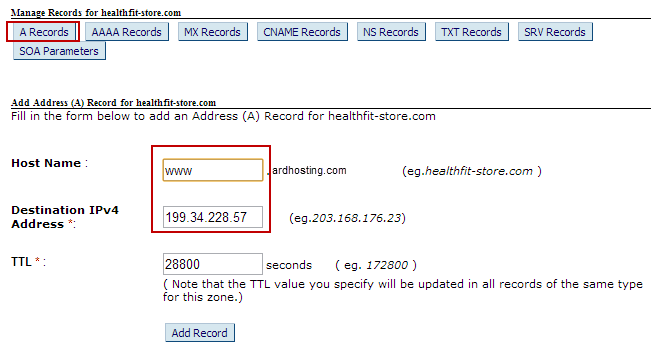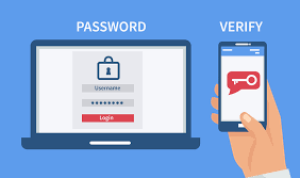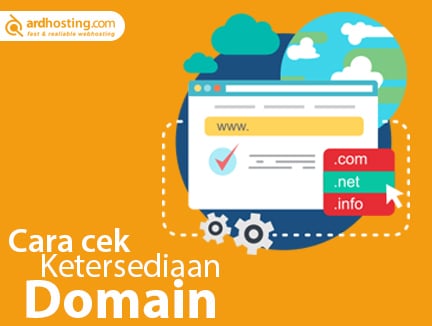Weebly adalah sebuah sarana untuk membuat website gratis. Menggunakan format widget, memungkinkan pengguna untuk membuat halaman dengan hanya beberapa klik, menyeret dan menjatuhkan elemen halaman yang berbeda (gambar, teks, atau konten interaktif, dll) ke halaman dan mengisi konten. Jika anda memiliki web di weebly, dan memiliki domain pribadi yang telah dipesan di kami, berikut kami tuliskan cara untuk mengubah domain weebly menjadi nama domain pribadi. Jika anda belum memiliki nama domain pribadi, silahkan memesan di halaman http://www.billingmedia.com/domainchecker.php
- Login ke dalam dashboard weebly di http://www.weebly.com
- Pada menu “My Sites”, klik “Edit” pada website anda yang ingin diarahkan menjadi domain pribadi.
- Klik pada menu “Settings”.
- Klik “Change” pada kolom “Site Address”, lalu pilih “Use a Domain You Already Own”, dan masukkan nama domain pribadi anda, dalam artikel ini dicontohkan “www.ardhosting.com”, klik “Continue” untuk melanjutkan.
- Akan muncul 2 Pilihan untuk tata cara konfigurasi domain, untuk artikel ini kita akan gunakan option 2, silahkan klik pada “see instructions” di pilihan B (Make the DNS Changes Yourself), dan catat 2 A record yang harus ditambahkan pada domain manager anda nantinya. Klik “Continue” untuk melanjutkan.
- Buka tab/halaman baru pada web browser anda, login ke dalam domain manager anda yang telah dipesan di kami yang beralamat di http://cp.ardhosting.com/customer atau http://manage2.ardhosting.com/customer (jika domain dipesan sebelum tahun 2010). Jika anda lupa dengan username/password nya, silahkan menghubungi kami via e-mail ke support@ardhosting.com
- Arahkan kursor pada menu “Manage Orders”, lalu klik pada sub menu “List/Search Orders”. Lalu klik pada nama domainnya sehingga muncul halaman baru di web browser.
- Klik pada “Name Servers”, pastikan terisi dengan dns1.ardhosting.com s/d dns4.ardhosting.com. Jika belum, silahkan dirubah sesuai pada gambar di bawah, lalu klik “Update Name Servers” untuk menerapkan perubahan.
- Klik “Manage DNS” pada bagian “DNS Management”, akan muncul halaman lain untuk pengaturan DNS.
- Pada menu “A Records”, klik “Add A Record”, lalu masukkan A record sesuai petunjuk pada point 5 sebelumnya. Jika sebelumnya telah ada record untuk www dan @, silahkan mengklik pada tulisan record tersebut, dan klik “Modify Record”, dan ubah IP nya sesuai petunjuk pada point 5 dari weebly. Contohnya dapat melihat pada gambar di bawah.
- Simpan perubahan. Tunggu masa propagasi pengarahan domain maksimal 24 jam, hingga domain dapat diakses sepenuhnya via web browser.
Demikianlah langkah-langkah untuk mengubah domain weebly menjadi nama domain pribadi. Semoga bermanfaat.